Шта је контрола апликација и прегледача у оперативном систему Виндовс 10 и како је сакрити
Контрола апликација и прегледача(App & Browser Control) у Виндовс безбедности(Windows Security) у оперативном систему Виндовс 10(Windows 10) наводи опције које су доступне за Виндовс Дефендер СмартСцреен. СмартСцреен(SmartScreen) је функција која може да заштити ваш уређај од потенцијално опасних преузимања, веб локација или датотека. У овом посту ћемо објаснити шта је контрола (Browser Control)апликација(App) и прегледача у оперативном систему Виндовс 10(Windows 10) и како можете спречити приступ њима користећи ГПЕДИТ(GPEDIT) или РЕГЕДИТ(REGEDIT) .
Контрола апликација и прегледача у оперативном систему Виндовс 10
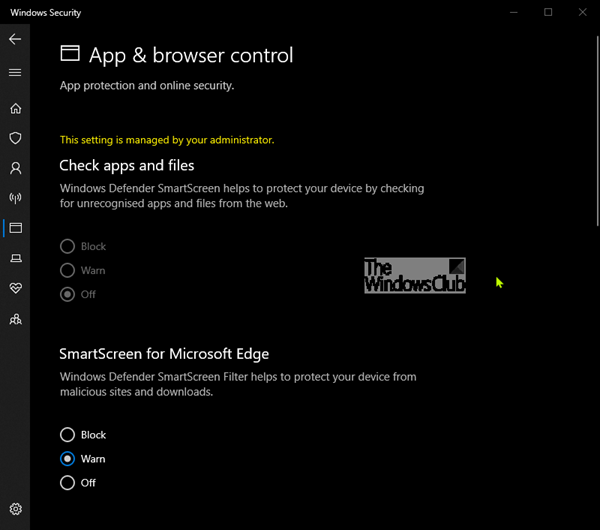
Да бисте отворили апликацију Виндовс безбедност(Windows Security) , потражите „ виндовс безбедност(windows security) “ и кликните на резултат. Заштитна област контроле апликација и прегледача у Виндовс безбедности (App & Browser Control)је(Windows Security) једна од седам области које штите ваш уређај и омогућавају вам да наведете како желите да ваш уређај буде заштићен у Виндовс Дефендер Сецурити Центер(Windows Defender Security Center) . Седам области укључује-
- Заштита од вируса и претњи(Virus & threat protection)
- Заштита налога(Account protection)
- Заштитни зид и заштита мреже(Firewall & network protection)
- Контрола апликација и прегледача
- Сигурност уређаја(Device security)
- Перформансе и здравље уређаја(Device performance & health)
- Породичне опције(Family options) .
Контрола апликација(App) и прегледача, подешавања ажурирања за Виндовс Дефендер (Windows Defender) СмартСцреен да бисте заштитили свој уређај од потенцијално опасних апликација, датотека, сајтова и преузимања. Имаћете заштиту од експлоатације и можете да прилагодите подешавања заштите за своје уређаје.
Секције које можете видети овде су:
- Проверите апликације и датотеке
- СмартСцреен за Мицрософт Едге
- СмартСцреен(SmartScreen) за апликације Мицрософт Сторе -а(Microsoft Store)
- Изоловано прегледање – Инсталирајте Апплицатион Гуард
- Заштита од експлоатације.
Овде се могу видети следећа подешавања:
- Блокирајте(Block) непрепознате апликације, датотеке, злонамерне сајтове, преузимања и веб садржај.
- Подесите(Set) упозорења за непрепознате апликације, датотеке, злонамерне сајтове, преузимања и веб садржај.
- Потпуно искључите(Turn) блокирање и упозорења.
Контролна област апликације(App) и претраживача може бити скривена од корисника. Ово може бити корисно ако, као администратор, не желите да виде или имају приступ овој области. Ако изаберете да сакријете област заштите налога(Account) , она се више неће појављивати на почетној страници Виндовс безбедносног центра(Windows Security Center) , а њена икона неће бити приказана на траци за навигацију са стране апликације.
Прикажи или Сакриј(Hide App) контролу апликације и прегледача у Виндовс безбедности(Windows Security) преко ГПЕДИТ -а(GPEDIT)

- Покрените гпедит(gpedit) да бисте отворили уређивач смерница групе
- Идите на Конфигурација рачунара(Computer Configuration) > Административни шаблони(Administrative templates) > Виндовс компоненте(Windows components) > Виндовс безбедност(Windows Security) > Заштита апликација и претраживача(App & browser protection) .
- Отворите поставку Сакриј апликацију и заштитно подручје претраживача(Hide the App and browser protection area)
- Подесите га на Енаблед.(Enabled.)
- Кликните на ОК(OK) .
Сакриј(Hide App) контролу апликација и прегледача у Виндовс безбедности(Windows Security) преко регистра(Registry)
- Двапут кликните на преузету датотеку Хиде-Апп-&-бровсер-цонтрол.рег(Hide-App-&-browser-control.reg) да бисте је спојили.
- Кликните на Покрени(Run) на одзивнику. Кликните Да(Yes) на УАЦ промпту и ОК(OK) да бисте дозволили спајање.
- Поново покрените рачунар да бисте применили.
- Сада можете да избришете преузету .рег датотеку.
Прикажи(Show App) контролу апликација и прегледача у Виндовс безбедности(Windows Security) преко Регистра(Registry)
- Двапут кликните на преузету датотеку Схов-Апп-&-бровсер-цонтрол.рег(Show-App-&-browser-control.reg) да бисте је спојили.
- Кликните на Покрени(Run) на одзивнику. Кликните Да(Yes) на УАЦ промпту и ОК(OK) да бисте дозволили спајање.
- Поново покрените рачунар да бисте применили.
- Сада можете да избришете преузету .рег датотеку.
Можете да кликнете овде(click here) да преузмете компримоване датотеке регистра(Registry) са наших сервера.
Related posts
Шта је Цонтрол Флов Гуард у оперативном систему Виндовс 10 - како да га укључите или искључите
Омогућите или онемогућите контролну таблу и апликацију за подешавања Виндовс 10
Како ручно ажурирати Виндовс Дефендер у оперативном систему Виндовс 10
Уклоните икону обавештења Виндовс Дефендер-а у оперативном систему Виндовс 10
Како додати или искључити апликацију у заштити од злоупотребе у оперативном систему Виндовс 10
Поправите недостатак НВИДИА контролне табле у оперативном систему Виндовс 10
Најбољи заштитни зид за Виндовс 10 који није Виндовс Дефендер
Шта је заштитни зид и заштита мреже у оперативном систему Виндовс 10 и како сакрити овај одељак
Поправите грешку у уносу контроле приступа у оперативном систему Виндовс 10
Како додати уређивач локалних групних политика на контролну таблу у оперативном систему Виндовс 10
Омогућите или укључите обавештења за Мицрософт Дефендер у оперативном систему Виндовс 10
Како да видите величине програма и апликација у оперативном систему Виндовс 10
9 начина да поправите Нетфлик апликацију која не ради на Виндовс 10
Апликација ЕарТрумпет за контролу јачине звука за Виндовс 10
Метода за додавање апликације на траку апликација Мицрософт Теамс у оперативном систему Виндовс 10
Како да искључите Виндовс Дефендер
Нове функције стижу у Виндовс Дефендер у Виндовс 10 Цреаторс Упдате
Подесите Коди даљински управљач у оперативном систему Виндовс 10 користећи Андроид и иОС уређаје
Контролишите кретање миша између више монитора у оперативном систему Виндовс 10
Обезбедите даљинску подршку корисницима оперативног система Виндовс 10 помоћу Виндовс даљинске помоћи
